Tính năng Look Up trên iPhone là một công cụ tiện lợi cho phép bạn nhanh chóng tra cứu định nghĩa của từ ngữ ngay trong ngữ cảnh bạn đang đọc. Mặc dù mặc định Look Up chỉ cung cấp định nghĩa bằng ngôn ngữ chính mà iPhone của bạn được thiết lập, nhưng bạn hoàn toàn có thể mở rộng khả năng của nó để tra từ điển đa ngôn ngữ. Điều này cực kỳ hữu ích cho những người dùng song ngữ, những ai thường xuyên giao tiếp bằng nhiều ngôn ngữ, hoặc đang trong quá trình học một ngôn ngữ mới, giúp tiết kiệm thời gian và tối ưu trải nghiệm tra cứu từ điển trên iPhone.
Thêm Từ Điển Ngôn Ngữ Phụ Vào iPhone Của Bạn
Để sử dụng tính năng Look Up tra từ điển bằng ngôn ngữ thứ hai, trước tiên bạn cần thêm từ điển ngôn ngữ đó vào iPhone. Có hai cách chính để thực hiện việc này: thông qua ứng dụng Cài đặt (Settings) hoặc trực tiếp từ thẻ Look Up.
Cách 1: Thêm Từ Điển Qua Cài Đặt iPhone
Quy trình này cho phép bạn quản lý và tải về các bộ từ điển một cách tập trung trong cài đặt hệ thống:
- Mở ứng dụng Cài đặt (Settings) trên iPhone của bạn.
- Cuộn xuống và chọn Cài đặt chung (General) > Từ điển (Dictionary).
- Tìm ngôn ngữ thứ hai của bạn trong danh sách. Chạm vào tên ngôn ngữ để tải xuống bộ từ điển tương ứng. Bạn sẽ thấy dấu kiểm bên cạnh sau khi tải xong.
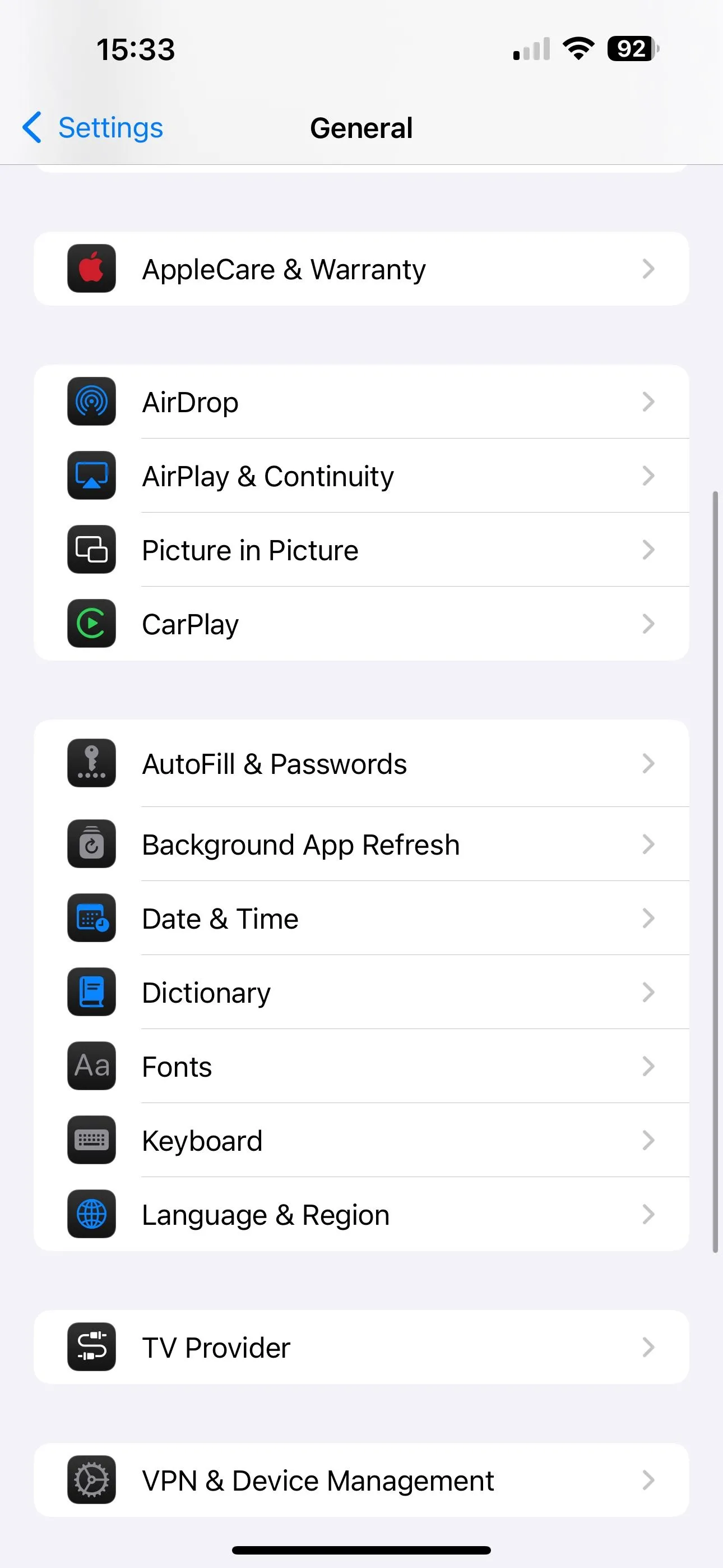 Giao diện cài đặt chung và tùy chọn từ điển trên ứng dụng Cài đặt iPhone.
Giao diện cài đặt chung và tùy chọn từ điển trên ứng dụng Cài đặt iPhone.
Cách 2: Thêm Từ Điển Trực Tiếp Từ Tính Năng Look Up
Đây là cách tiện lợi khi bạn đang đọc hoặc làm việc và muốn thêm từ điển ngay lập tức:
- Mở bất kỳ ứng dụng nào mà bạn có thể sử dụng Look Up (ví dụ: Safari, Ghi chú, Tin nhắn).
- Chạm và giữ một từ bất kỳ cho đến khi menu ngữ cảnh xuất hiện. Chọn Tra Cứu (Look Up) từ menu này. (Bạn có thể cần vuốt sang trái trên các tùy chọn nếu Apple Intelligence được kích hoạt trên iPhone của bạn để thấy mục Tra Cứu).
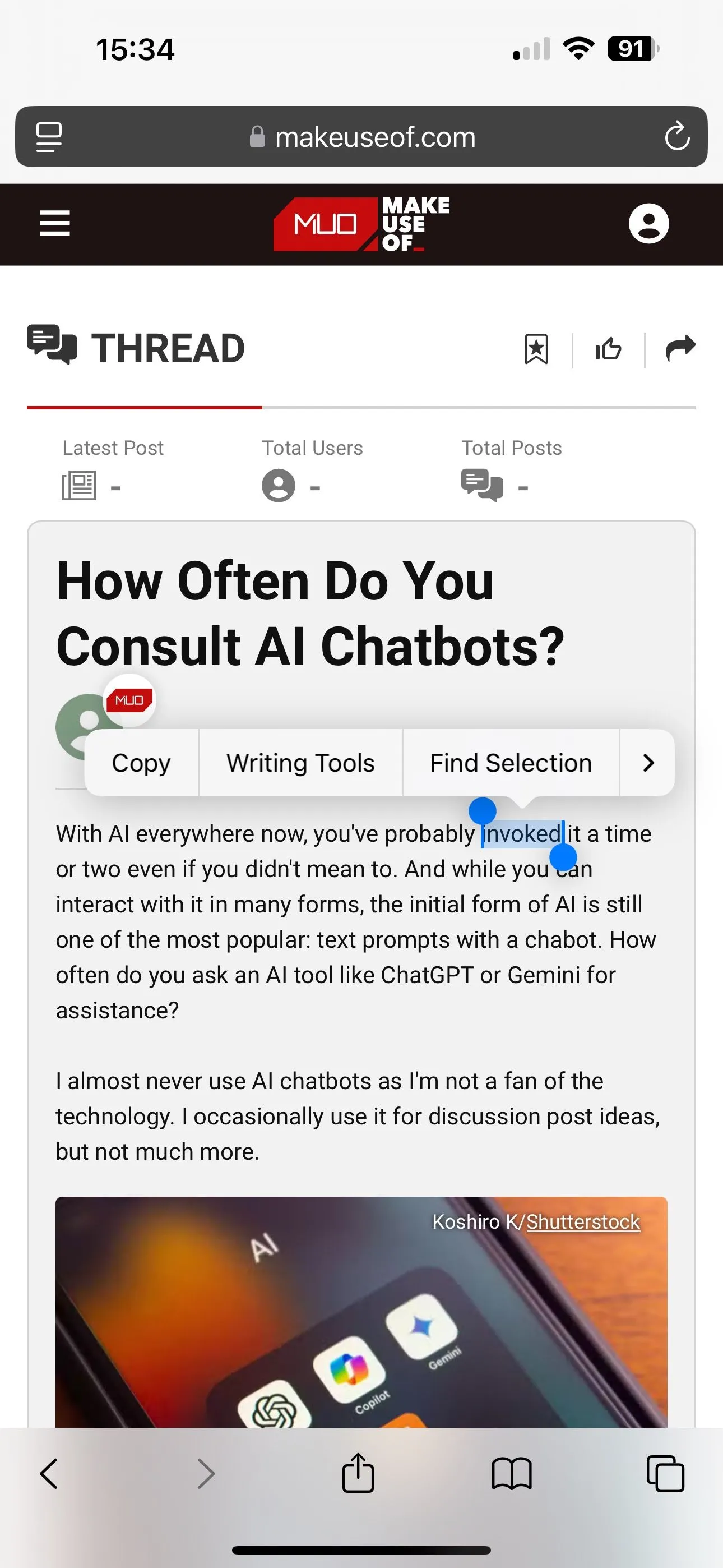 Menu ngữ cảnh hiển thị tùy chọn Look Up khi chọn một từ trong trình duyệt Safari trên iPhone.
Menu ngữ cảnh hiển thị tùy chọn Look Up khi chọn một từ trong trình duyệt Safari trên iPhone.
- Khi thẻ Look Up hiển thị, cuộn xuống dưới cùng và chọn Quản lý Từ điển (Manage Dictionaries).
- Tìm và chạm vào ngôn ngữ mà bạn muốn tải từ điển của nó. Quá trình tải xuống sẽ bắt đầu ngay lập tức.
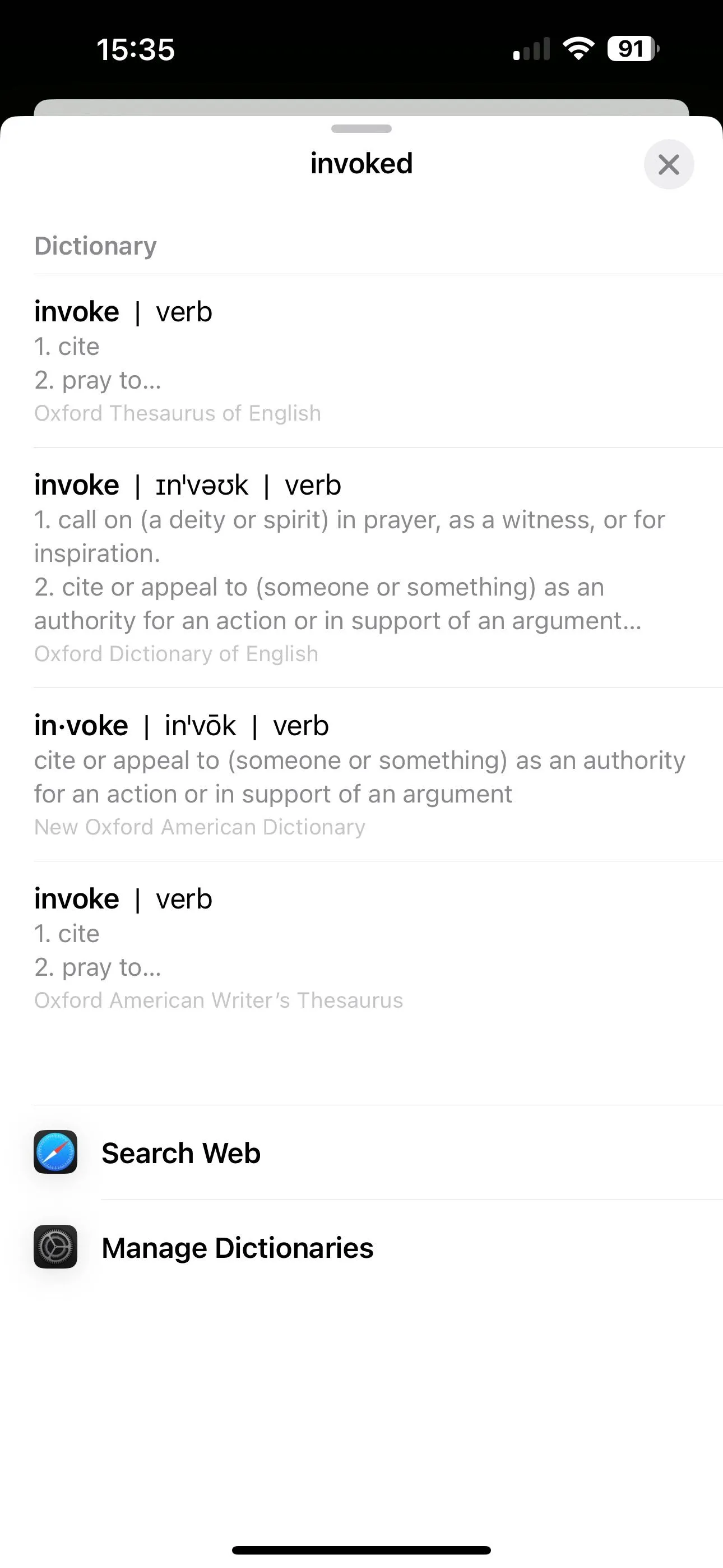 Giao diện quản lý từ điển trong thẻ Look Up trên iPhone, hiển thị các lựa chọn tải về.
Giao diện quản lý từ điển trong thẻ Look Up trên iPhone, hiển thị các lựa chọn tải về.
Khi một từ điển được tải xuống thành công, bạn sẽ thấy một dấu kiểm bên cạnh tên của nó. Nếu bạn muốn xóa một từ điển bất kỳ lúc nào, chỉ cần chạm vào nó một lần nữa. Đối với một số ngôn ngữ, bạn có thể thấy hai bộ từ điển: một bộ định nghĩa từ trong chính ngôn ngữ đó và một bộ định nghĩa từ bằng tiếng Anh (ví dụ: từ điển Anh-Việt). Loại thứ hai đặc biệt hữu ích khi bạn đang học một ngôn ngữ mới và cần tra cứu song ngữ.
Sử Dụng Tính Năng Look Up Để Tra Từ Điển Ngôn Ngữ Phụ
Sau khi đã thêm từ điển ngôn ngữ phụ, việc sử dụng Look Up trở nên vô cùng đơn giản và hiệu quả.
Bạn chỉ cần chạm và giữ từ mà bạn muốn tra cứu ý nghĩa, sau đó chọn Tra Cứu (Look Up) từ menu ngữ cảnh. Look Up sẽ tự động hiển thị ý nghĩa của từ đó bằng chính ngôn ngữ đã được thêm vào.
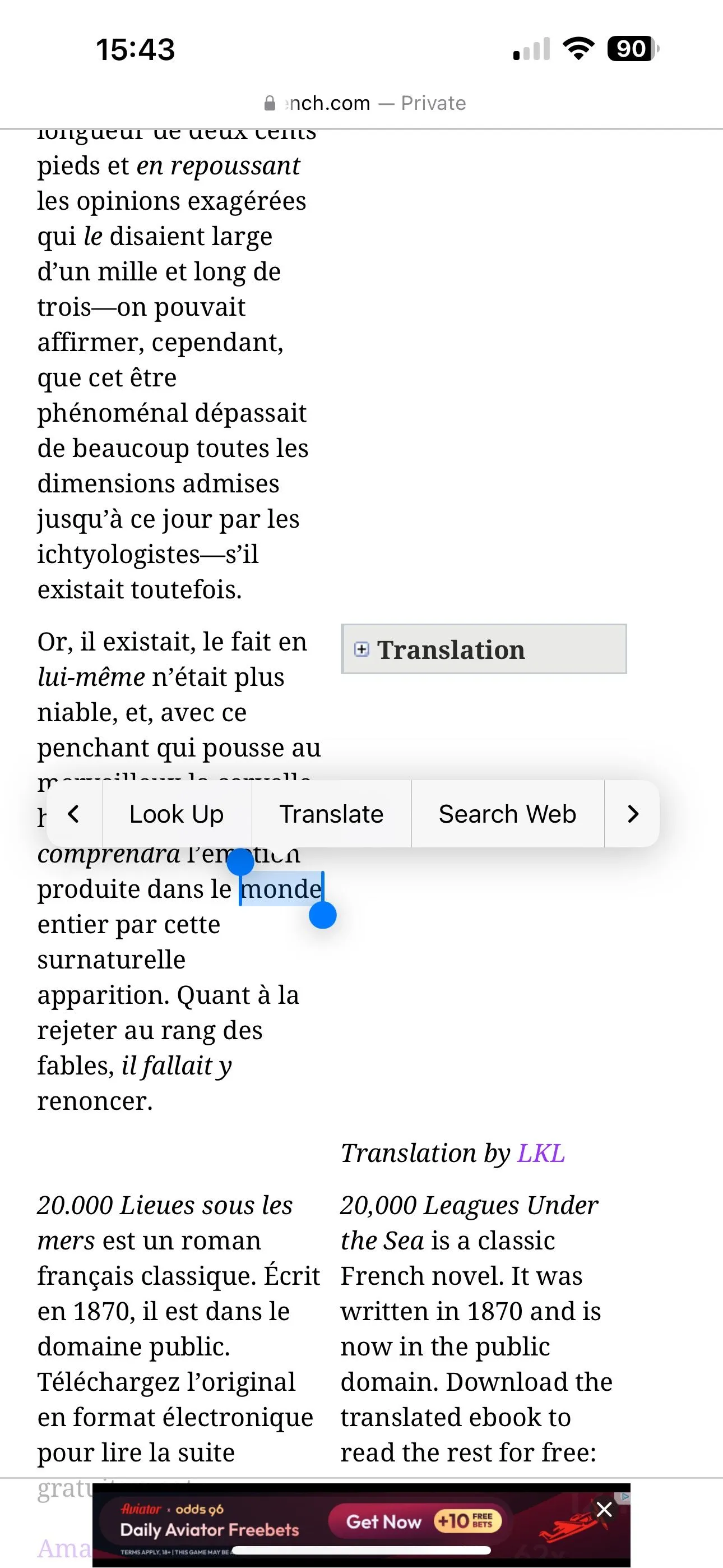 Truy cập tính năng Look Up từ menu ngữ cảnh sau khi chọn một từ trên iPhone để tra cứu nghĩa.
Truy cập tính năng Look Up từ menu ngữ cảnh sau khi chọn một từ trên iPhone để tra cứu nghĩa.
Để tìm hiểu thêm thông tin chi tiết về từ đã chọn, bạn có thể chạm vào tùy chọn Tìm kiếm trên Web (Search Web) trên thẻ Look Up. Thao tác này sẽ đưa bạn đến kết quả tìm kiếm Google cho từ đó trong ứng dụng Safari, mở rộng khả năng nghiên cứu của bạn.
Việc thêm từ điển đa ngôn ngữ giúp Look Up trở thành một công cụ tra cứu mạnh mẽ và tiện lợi hơn bao giờ hết. Nó loại bỏ nhu cầu sử dụng các ứng dụng từ điển riêng biệt, giúp bạn duy trì luồng công việc hoặc đọc sách mà không bị gián đoạn. Bạn sẽ thực sự đánh giá cao khả năng này khi lướt web, đọc tài liệu hoặc thường xuyên trao đổi tin nhắn bằng ngôn ngữ thứ hai, hoặc đơn giản là trong quá trình học hỏi và mở rộng vốn từ vựng ngoại ngữ của mình.
Bạn đã tận dụng tối đa tính năng Look Up trên iPhone của mình chưa? Hãy chia sẻ ý kiến hoặc mẹo tra từ điển trên iPhone của bạn với chúng tôi trong phần bình luận bên dưới nhé!


